iPhone6照片怎么P
摘要:1、首先打开iPhone6照片,也可以从相机中打开进入,如下图所示。2、打开iPhone6照片后,就可以看到我们之前使用iPhone6手机拍...

1、首先打开iPhone6照片,也可以从相机中打开进入,如下图所示。
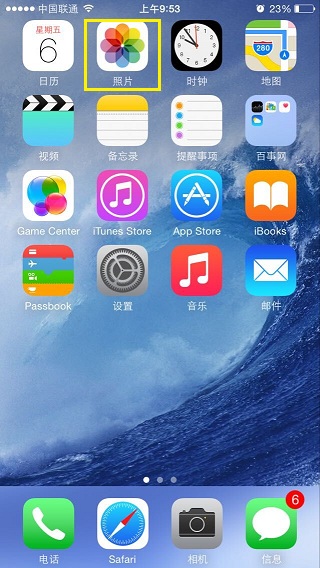
2、打开iPhone6照片后,就可以看到我们之前使用iPhone6手机拍摄的照片了,然后我们找到需要编辑的照片,然后点击右上角的【编辑】在底部的弹出菜单中,点击【复制并编辑】如下图所示。
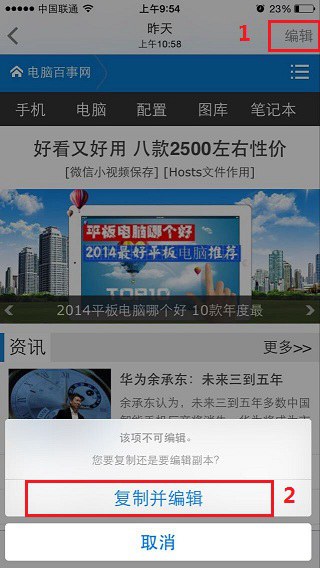
3、iPhone6自带的照片编辑工具包含图片裁剪、旋转图片等操作,如下图所示。
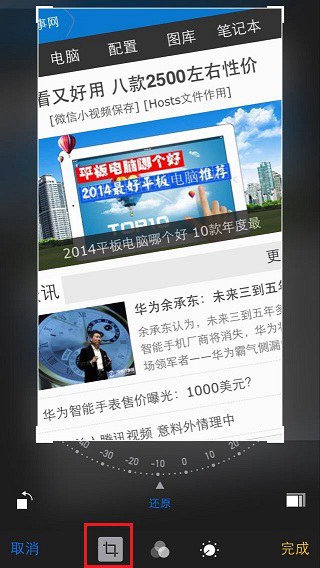
此外还可以对照片光效、颜色、黑白等调整,如下图所示。
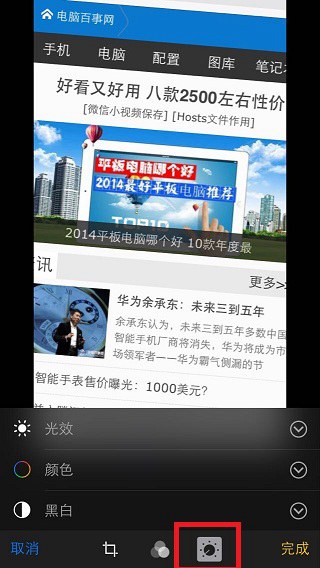
当然也可以对照片选择场景特效,如下图所示。
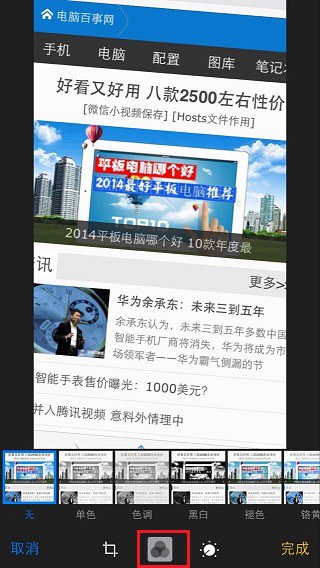
关于iPhone6照片怎么P以及如何编辑就为大家介绍到这里,大家编辑照片到自己满意程序后,点击完成保存即可,操作非常简单。
【iPhone6照片怎么P】相关文章:
★ iPhone5s ios8.2降级到ios8.1.3教程
★ iPhone6怎么P照片 iPhone6手机编辑照片方法图解
★ iPhone6变身iPod Classic 让经典继续传承
下一篇:
iphone照片怎么旋转
